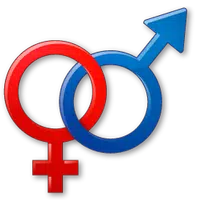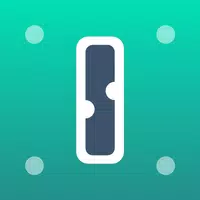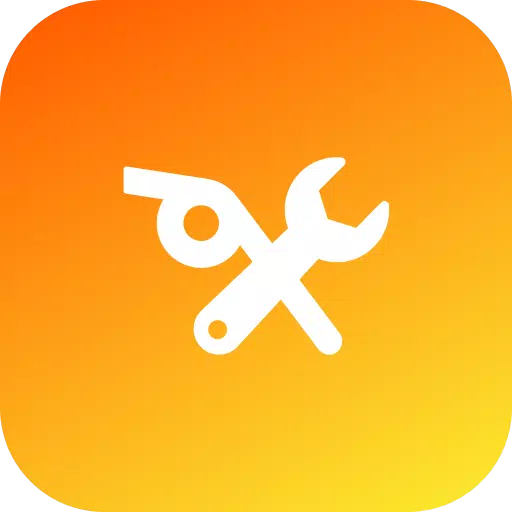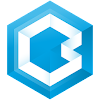"Mở khóa trực tuyến 4K trên Netflix: Hướng dẫn dễ dàng"
Các nền tảng phát trực tuyến như Netflix và Max đã cách mạng hóa cách chúng ta tiêu thụ giải trí, cho phép người hâm mộ của truyền hình thực tế và những người theo dõi phim khao khát được thưởng thức nội dung mới nhất từ sự thoải mái của ngôi nhà của họ. Đã qua rồi những ngày lo lắng về 'các sự cố liên quan đến' Gà Gà 'tại nhà hát. Bây giờ, bạn có thể tò mò về cách đạt được chất lượng điện ảnh đó ngay từ chiếc ghế dài của bạn. Đừng sợ, vì hướng dẫn toàn diện này sẽ hướng dẫn bạn mọi thứ bạn cần biết về việc phát trực tuyến Netflix trong 4K.
Cách truyền phát Netflix trong 4K
Trước tiên, điều quan trọng là phải kiểm tra gói đăng ký Netflix của bạn, vì không phải tất cả các kế hoạch đều hỗ trợ phát trực tuyến 4K. Truyền phát (với quảng cáo) và các gói tiêu chuẩn được giới hạn ở độ phân giải 1080p. Chỉ có gói cao cấp, tùy chọn cấp cao nhất của Netflix, cung cấp các khả năng phát trực tuyến 4K.
Dưới đây là các kế hoạch hiện tại của Netflix US và giá của họ:
- Tiêu chuẩn với quảng cáo: $ 7,99 mỗi tháng (không 4K)
- Tiêu chuẩn: $ 17,99 mỗi tháng (không 4K)
- Phí bảo hiểm: $ 24,99 mỗi tháng (phát trực tuyến 4K)
Bạn có thiết bị phù hợp cho 4K không?
Tiếp theo, đảm bảo phần cứng của bạn tùy thuộc vào nhiệm vụ phát trực tuyến Netflix trong 4K. Màn hình hoặc TV thông minh của bạn phải hỗ trợ độ phân giải 4K (3840 x 2160). Nếu bạn đang sử dụng một thiết bị phát trực tuyến bên ngoài như Stick Fire hoặc Apple TV , nó cũng sẽ hỗ trợ phát trực tuyến 4K. Ngoài ra, các dây cáp kết nối thiết bị của bạn với TV của bạn cần có khả năng xử lý tín hiệu. Netflix khuyên bạn nên sử dụng cáp HDMI tốc độ cao cao cấp cao cấp hoặc cáp HDMI tốc độ cao cho phát trực tuyến 4K.
 Thiết bị phát trực tuyến 4K ngân sách
Thiết bị phát trực tuyến 4K ngân sách
### Amazon Fire TV Stick 4K Max
1See nó tại Amazon
 HDMI cho 4K
HDMI cho 4K
### Belkin HDMI 2.1 Tốc độ cực cao
1See nó tại Amazon
 TV 4K tốt nhất
TV 4K tốt nhất
### LG 65 "Lớp OLED EVO C4
0see nó tại Amazon
 Màn hình 4K tốt nhất (cho chơi game quá)
Màn hình 4K tốt nhất (cho chơi game quá)
### ASUS ROG SWIFT PG32UCDP
0see nó ở mức mua tốt nhất
Kiểm tra cài đặt phát lại của bạn
Sau khi xác nhận kế hoạch và thiết bị của bạn, điều chỉnh cài đặt phát lại của bạn. Đăng nhập vào tài khoản Netflix của bạn trên PC, nhấp vào biểu tượng hồ sơ của bạn và chọn 'Quản lý cấu hình'. Điều hướng đến tài khoản cụ thể bạn muốn sử dụng cho phát trực tuyến 4K, cuộn xuống 'Cài đặt phát lại' và đặt nó thành 'Cao'. Cài đặt này sẽ cho phép phát trực tuyến 4K cho nội dung hỗ trợ nó.
Tuy nhiên, hãy nhớ rằng việc chọn 'cao' có thể dẫn đến nhiều bộ đệm hoặc đóng băng hơn nếu kết nối internet của bạn không đủ mạnh. Ngoài ra, hãy lưu ý rằng việc truyền phát trong 4K tiêu thụ nhiều dữ liệu hơn, điều này có thể nhanh chóng làm cạn kiệt trợ cấp dữ liệu di động của bạn.
Có những cách khác để xem phim và chương trình Netflix trong 4K không?
Mặc dù phát trực tuyến là phương pháp phổ biến nhất, phương tiện vật lý vẫn có vị trí của nó. Sự hồi sinh của Blu-ray đã đưa một số tiêu đề nổi tiếng của Netflix đến các định dạng vật lý. Các chương trình như Daredevil, Arcane, The Crown, Stranger Things và Thứ Tư có sẵn trên Blu-ray, mang đến cho người hâm mộ một cách hữu hình để sở hữu loạt phim yêu thích của họ. Trong thời đại mà nội dung có thể biến mất khỏi các nền tảng phát trực tuyến qua đêm, sở hữu các bản sao vật lý đảm bảo bạn có thể thưởng thức các chương trình yêu thích của mình vô thời hạn hoặc cho đến khi các ổ đĩa bị lỗi thời.
![Arcane: League of Legends - Phần một - Phiên bản giới hạn Steelbook 4K Ultra HD + Blu -ray [4K UHD]](https://imgs.wzacc.com/uploads/94/680865e754098.webp) ### Arcane: Liên minh huyền thoại - Phần một - Phiên bản giới hạn Steelbook 4K Ultra HD + Blu -ray [4K UHD]
### Arcane: Liên minh huyền thoại - Phần một - Phiên bản giới hạn Steelbook 4K Ultra HD + Blu -ray [4K UHD]
13See nó tại Amazon
- 1 Call of Duty công bố bản cập nhật Black Ops 6 Feb 08,2025
- 2 Pokemon GO Fest 2025: Ngày, địa điểm và chi tiết sự kiện Jan 08,2025
- 3 Dự án Zomboid: Tất cả các lệnh quản trị Jan 05,2025
- 4 Pokémon TCG Pocket: Wonder Pick Date, Time và Thẻ quảng cáo - Tháng 2 năm 2025 Mar 03,2025
- 5 Trò chơi di động Code Geass thu hút Close Jan 07,2025
- 6 Cập nhật Starseed: Mã cho tháng 1 năm 2025 được phát hành Feb 25,2025
- 7 Làm thế nào để có được tất cả các trang phục khả năng ở Infinity Nikki Feb 28,2025
- 8 Huyền thoại đen: Ngộ Không đứng đầu bảng xếp hạng Steam vài ngày trước khi ra mắt Jan 07,2025
-
Trò chơi arcade cổ điển hàng đầu để chơi
Tổng cộng 10